
一个一个安装太麻烦
上一章中,我们安装lnmp的环境,是采用一个一个容器安装的方式,虽然用容器安装已经很方便,但一个个安装,多少还是有点麻烦。
安装好之后还得手动管理多个容器,效率很低。
如果能批量安装,该多好?
最好能够啥都不用做,躺着喊一声,“嘿,siri,安装下lnmp环境,然后就安装好了,哈哈哈”。

好了,醒一醒,同志,起床改bug了!
今天就来介绍批量管理docker的工具-docker compose。

docker compose是用来配置和运行多容器服务的工具,通过docker-compose命令可轻松对多个容器进行如下操作:
(1)启动,停止和重建服务
(2)查看正在运行的服务的状态
(3)通过流输出正在运行的服务的日志
(4)对某个服务执行命令
简而言之,就是之前多个容器的启动管理和维护需要挨个处理,有了使用docker compose,就可以批量管理。
需要注意的是,要执行docker-compose命令,必须单独安装docker-compose工具。
01
—
如何安装docker compose
安装docker compse很简单,执行如下两条命令即可。
curl -L https://github.com/docker/compose/releases/download/1.23.2/docker-compose-`uname -s`-`uname -m` -o /usr/local/bin/docker-compose
chmod +x /usr/local/bin/docker-compose执行完后,我们输入docker-compose命令查看是否安装完成:
注意:输入命令的时候是docker-compose,中间有个横杠。

可以看到,我们上图中安装的是1.23.2版本,需要最新的可以到github上https://github.com/docker/compose/releases下载即可。
02
—
docker compose安装多个容器要几步?
把大象装进冰箱需要三步,同样,通过docker compose安装多个容器也需要三步。

1、准备好需要修改的配置文件(比如nginx.conf等),如果需要自己构建Dockerfile文件,也请准备好Dockerfile
2、在 docker-compose.yml 中定义好各个容器的相关配置
3、执行docker-compose up -d命令,docker compose会帮你完成一整套拉取镜像/构建镜像,启动容器等操作。
docker-compose.yml是docker compose用来配置容器应用的配置文件,默认就叫docker-compose.yml,最好是放在当前操作的目录下,当然也可以单独指定文件路径。
yml后缀的文件使用的是yaml语法,相关yaml语法介绍以及docker-compose.yml的配置选项请看另一篇文章《每天5分钟|轻松掌握开发必会的docker套路-yaml语法与docker compose.yml》。
请一定要看完《每天5分钟|轻松掌握开发必会的docker套路-yaml语法与docker compose.yml》后再继续往下看本章内容!!!
如果你看完这个yaml语法介绍,就可以自己定义自己的docker-compose.yml文件了。
定义好docker-compose.yml 文件之后,只要执行docker-compose up -d的指令即可启动所有的容器服务了。
03
—
docker compose的常用命令
这里列举了一些常用的docker-compose的命令选项:
#启动并后台运行所有的服务
docker-compose up -d
#列出项目中目前的所有容器
docker-compose ps
#停止某个服务
docker-compose stop 服务名
#启动某个服务
docker-compose start 服务名
#停止并删除容器、网络、卷、镜像
docker-compose down04
—
用docker compose快速安装lnmp
说了这么多,就让我们看看怎么用docker compose来安装lnmp吧!!
(1)我当前目录是/tmp,在当前目录下准备好需要的nginx的配置文件,路径为/tmp/conf/default.conf,写上如下内容:
server {
listen 80;
root /usr/share/nginx/html;
index index.html index.htm index.php;
# redirect server error pages to the static page /50x.html
#
error_page 500 502 503 504 /50x.html;
location = /50x.html {
root /usr/share/nginx/html;
}
location / {
index index.html index.htm index.php ;
try_files $uri $uri/ /index.php?$query_string;
autoindex on;
}
location ~ .php$ {
fastcgi_pass php7:9000;
fastcgi_index index.php;
include fastcgi_params;
fastcgi_param PATH_INFO $fastcgi_path_info;
fastcgi_param SCRIPT_FILENAME /var/www/html/$fastcgi_script_name;
}
}(2)在docker-compose.yml文件中定义好我们需要的nginx,php和mysql相关的配置,如下:
#定义当前版本
version: "3"
#定义我们的服务对象
services:
#自定义的服务名称
nginx:
#镜像名称,默认拉取本地镜像,没有的话从远程获取
image: nginx:1.15.7-alpine
#自定义容器的名称
container_name: nginx15
#将宿主机的5000端口映射到容器的80端口
ports:
- "5000:80"
#将宿主机的./www目录和容器的/var/www/html目录进行绑定,并设置rw权限
#将宿主机的./conf/default.conf和容器的./conf/default.conf进行绑定
volumes:
- ./www/:/usr/share/nginx/html/:rw
- ./conf/default.conf:/etc/nginx/conf.d/default.conf
#设置环境变量,当前的时区
environment:
TZ: "Asia/Shanghai"
#容器是否随docker服务启动重启
restart: always
#容器加入名为default的网络
networks:
- default
php:
image: crunchgeek/php-fpm:7.0-r7
container_name: php7
volumes:
- ./www/:/var/www/html/:rw
restart: always
cap_add:
- SYS_PTRACE
networks:
- default
mysql:
image: mysql:5.7
container_name: mysql57
ports:
- "3307:3306"
volumes:
- ./mysql/data:/var/lib/mysql/:rw
restart: always
networks:
- default
environment:
MYSQL_ROOT_PASSWORD: "123456"
TZ: "Asia/Shanghai"
networks:
#创建了一个自定义的网络叫做default
default:
(3)执行docker-compose up -d命令,等命令执行完,我们的lnmp安装完成:

(4)下面,我们来测试下安装是否正常,在./www/下新建一个index.html文件,并输出welcome to nginx!!
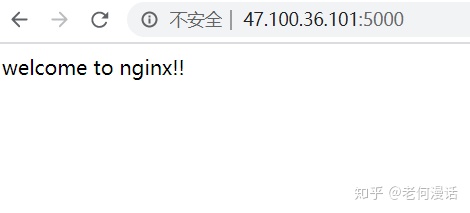
(访问正常,说明nginx配置没有问题。)
(5)在./www/目录下新建test.php文件,文件里面写上phpinfo函数,测试下php配置是否正常,访问如下:
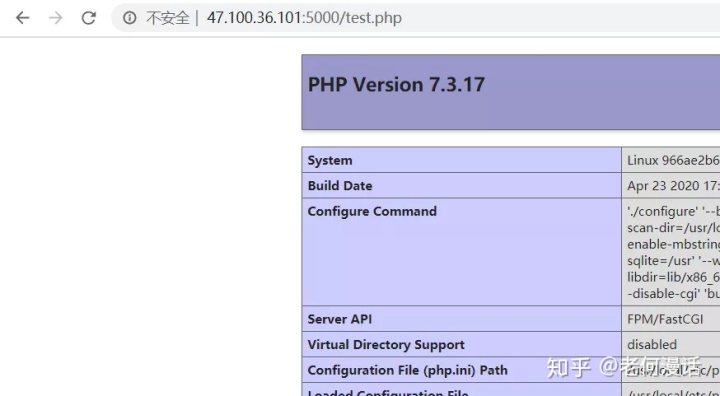
(访问正常,说明php-fpm配置没有问题。)
(6)在./www/目录下新建mysql.php文件,文件里面写上连接mysql的代码,测试下mysql配置是否正常,访问如下:
<?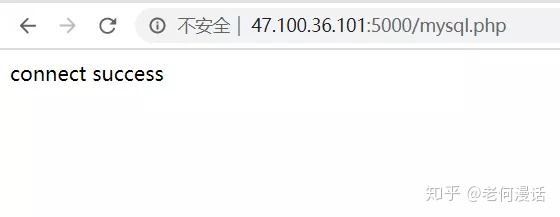
(访问正常,说明mysql的配置没有问题。)
好啦,这就是今天的全部内容,通过docker compose可以让我们更方便快捷的安装lnmp。
当然,如果你想对这些容器进行查看,停止,或者看日志,都可以使用上面我们整理出来的docker compose命令,你可以尝试一下哦。
今天的分享就到这里啦,如果您有疑问,可以在下方留言哦~
公众号:老何漫话
id:laohemanhua




















 363
363

 被折叠的 条评论
为什么被折叠?
被折叠的 条评论
为什么被折叠?








